てことで今回は!
twittbotを使って
自動でツイートをする方法
を伝授します。
この記事は↓こんなあなた↓に向いています。
◆◇◆
【人気記事紹介(゚∀゚)】
ワードプレスでブログ作ろうと思ったけど四苦八苦している初心者さんへ。画像つきで一から丁寧に解説方法を伝授してます( ´ ▽ ` )ノ
↓Click↓https://t.co/nlUP6EHaAQ— 有川@オタク趣味ブロガー (@arikawa0812) 2 tháng 4, 2019
1.twittbotに登録する
まずは、下記ボタンから、twittbotに登録しましょう。
このあとは、画面に従って登録していけばOKですが、
一応登録手順の画像も貼っておきます。
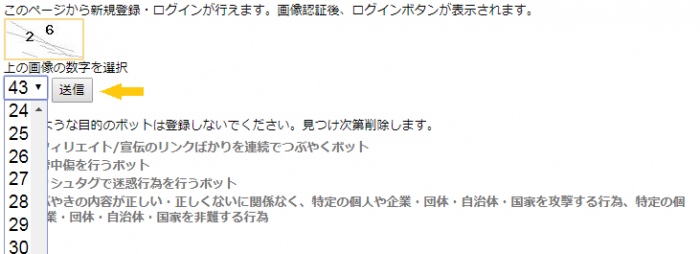
①表示されている数字を選択して、「送信」します。
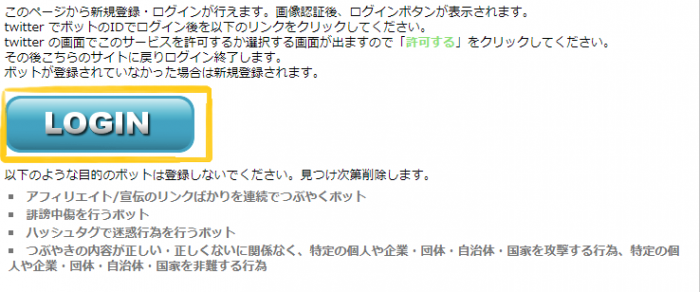
②新規登録でも、すでに使ったことがあっても「LOGIN」のボタンを押します。
そうすると、Twitterへのログイン画面がでるので、
自動ツイートをしたいアカウントでログインします。
2.ツイートを登録する

Twitterにログインし終わったら、
そのままの画面で「つぶやき」をクリックします。
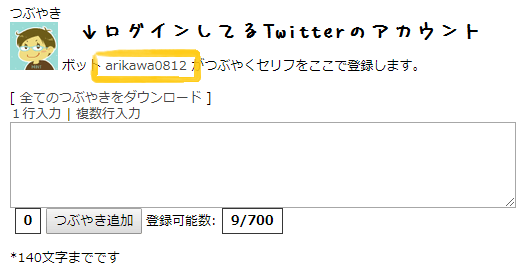
ここでツイートを登録します。
ハッシュタグも書き込むことができるので、有効活用しましょう。
3.つぶやき時間を設定する
つぶやきを登録できたら、最後に自動でつぶやく時間を設定します。
まずは、「詳細設定」をクリック。

詳細設定で、ツイートの設定をします。
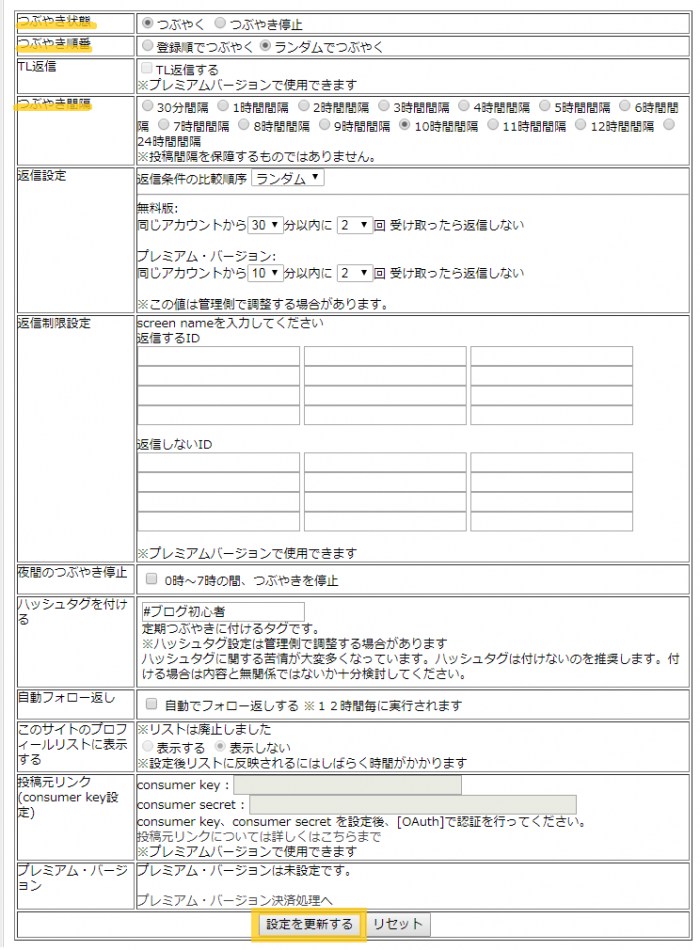
- つぶやき状態:つぶやく
- つぶやき順番:登録順orランダム(これはどちらでもOK)
- つぶやき間隔:自動でつぶやきをする間隔。あまりに頻繁だとフォロワーさんに迷惑なので、気をつけましょう。
- 一番下の「設定を更新する」をクリック!
これで自動ツイートの設定完了です(`・ω・´)ゞ
まとめ
以上!
twittbotの使い方
自動でツイートして記事を宣伝する
でした!
うまく活用して、たくさんの人に記事を読んでもらいましょう♪
では、ここまでお読みくださりありがとうございました!
次の記事でお会いしましょう!
↓私がブログ開始1年目、収益ゼロだったときの話(*’ω’*)↓






















